Windows Mağazası, varsayılan olarak uygulamaları yükler.C sürücünüz Windows 10'da. Küçük bir sürücünüz varsa veya C sürücünüzde olabildiğince fazla boş alan tutmak istiyorsanız, uygulamaların yüklenmesini istemeyebilirsiniz. Söz konusu uygulama, Windows Mağazası'ndan yüklenen bir Metro uygulamasıysa, tüm kaldırma ve yeniden yükleme işlemlerini yerleşik bir Windows özelliği ile tekrarlamak zorunda kalmadan kolayca farklı bir sürücüye taşıyabilirsiniz. İşte nasıl.
Ayarlar uygulamasını açın. Yapı 10130'dan itibaren, ayarlara çok gelişmiş Başlat Menüsünden erişilebilir. Ayarlar> Sistem'e gidin ve Uygulama ve özellikler sekmesini tıklayın. Yüklü uygulamaların listesini doldurmak için bekleyin. Liste yüklendikten sonra bir Metro uygulamasına tıkladığınızda iki düğme göreceksiniz; Taşı ve Kaldır.

Taşı düğmesini tıkladığınızda açılır pencereuygulamanın hangi sürücünün yüklü olduğunu size söyleyin. Açılır penceredeki açılır menüden, uygulamayı taşımak istediğiniz sürücüyü seçin. Harici bir sabit sürücü için olduğu gibi bir sürücü bölümü için de çalışır. Sürücüyü seçtikten sonra, Taşı'yı tıklayın; uygulama yeniden konumlandırılacak.
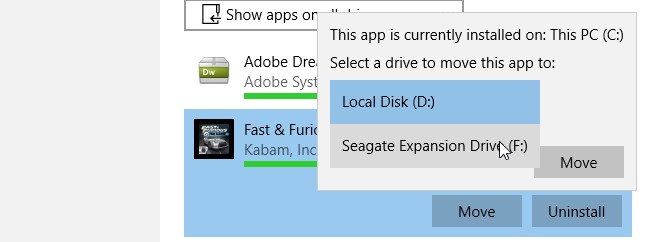
Yer değiştirme zaman alabilir ve birdosyaları ile ilgilenen bir uygulama, son açtığınız hangi dosyaları veya eriştiğiniz son klasör / dizini unutabilir. Bunun dışında, uygulamaların bir sürücüden diğerine taşınmasının başka hiçbir yan etkisi yoktur. Bu özellik, uygulamaları kolayca yüklemeniz için size seçenek sunması nedeniyle uygulamaları Windows mağazasından yüklemek için çok güçlü bir durum yaratır.












Yorumlar